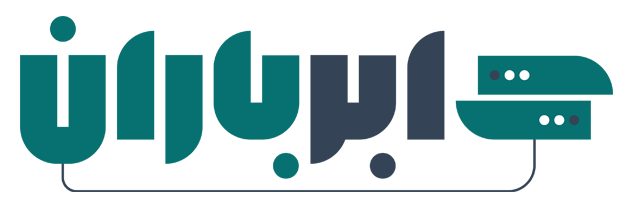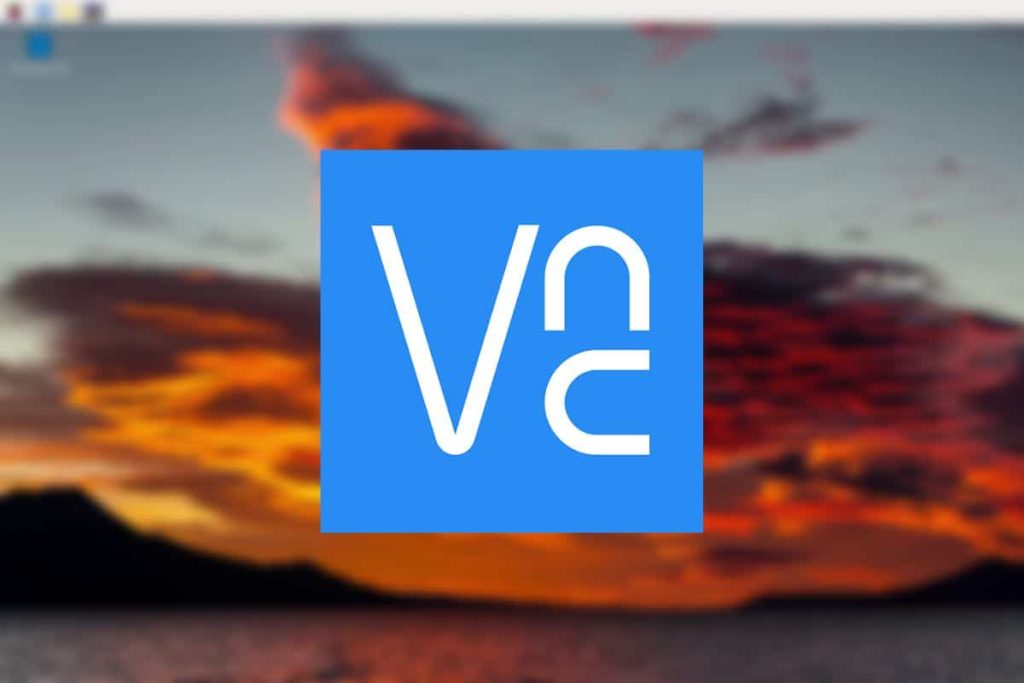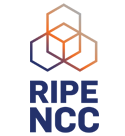در این آموزش، به شما نحوهی اتصال به سرور مجازی با استفاده از نرمافزار VNC Client را آموزش خواهیم داد. در برخی موارد، اتصال از طریق پنل مدیریتی سرور و HTML VNC امکانپذیر نیست و در این صورت، میتوانید از VNC Client استفاده کنید.
در ابتدا، برنامه VNC Client را از اینجا دانلود و نصب نمایید. سپس با اجرای برنامه، با تصویر زیر مواجه خواهید شد:

در فیلد بالایی، شما باید آدرس IP و پورت سرور اصلی (سرور مادر) خود را وارد کنید تا بتوانید به آن متصل شوید. برای دسترسی به این اطلاعات، میتوانید به بخش مدیریت سرویس خود بروید و بر روی آیکن VNC ![]() کلیک کنید. سپس، اطلاعات اتصال به VNC را مشاهده خواهید کرد.
کلیک کنید. سپس، اطلاعات اتصال به VNC را مشاهده خواهید کرد.
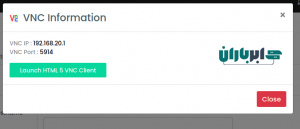
شما باید آدرس IP و پورت سرور مادر خود را در برنامه VNC Client وارد کنید. برای مثال، فرض کنید آدرس IP سرور مادر شما ۱۹۲.۱۶۸.۲۰.۱ و پورت VNC آن ۵۹۱۴ باشد. در این صورت، آدرسی که باید در برنامه VNC Client وارد کنید به صورت زیر خواهد بود:
۱۹۲.۱۶۸.۲۰.۱:۵۹۱۴
سپس، کلید Enter را برای برقراری اتصال فشار دهید. پس از برقراری اتصال، تصویری مانند زیر در برنامه VNC Client نمایش داده خواهد شد:
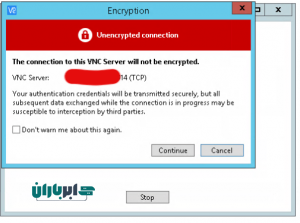
روی continue کلیک کنید
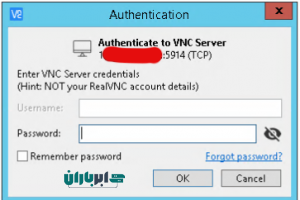
در این قسمت اگر رمز عبور VNC را ندارید و یا میخواهید آن را تغییر دهید، میتوانید به بخش مدیریت سرویس خود بروید و در تب Settings گزینه VNC Password را پیدا کنید. سپس، رمز عبور جدیدی را وارد کنید و آن را تأیید کنید.
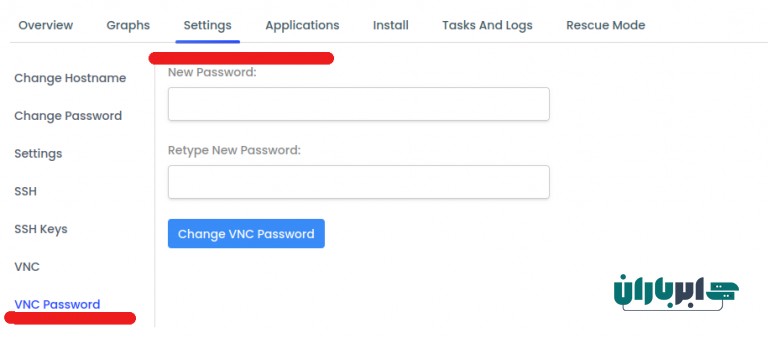
پس از تغییر رمز عبور VNC، برای اعمال تغییرات، باید سرور را مجدداً راهاندازی کنید تا رمز عبور جدید اعمال شود و سپس میتوانید با استفاده از رمز عبور جدید به VNC متصل شوید.
همچنین، باید به این نکته توجه کنید که رمز عبور و اطلاعات دسترسی به VNC را باید به هیچ کسی فاش نکنید، زیرا این اطلاعات میتوانند به شخصی که میخواهد به سیستم شما نفوذ کند، کمک کنند. لذا بهتر است این اطلاعات را در امنیت کامل نگه دارید و به کسانی که به آن نیاز دارند، فقط با اجازهی شما ارائه دهید.